

By アデラD.ルイ, Last updated: December 17, 2017
削除されたテキストはどのように回復できますか? 私は誤って自分のテキストメッセージを削除しました。 手伝って頂けますか?
私たちの携帯電話で最も重要な機能の1つは、おそらくそのコールとテキストの機能です。 すべての電話ユーザーが送受信します。 テキストメッセージ 毎日、彼らの友人や家族、また日常の仕事とコミュニケーションをとるようにします。 電話やテキストメッセージがない世界を想像できますか? 恐ろしい音ですか? しかし、テキストメッセージや電話の落とし穴があります。 失われたテキストメッセージは実際には非常に時々発生し、それがあなたに起こる場合はひどいものとみなされます。 テキストメッセージを失う傾向がある理由はいくつかあります。 いくつかの理由は、ウイルス攻撃やハードウェアやソフトウェアの障害であったり、間違ったボタンを押しただけで誤って削除したりすることがあります。 私はあなたがあなたの携帯デバイスにそれらを回復する可能性のある方法があるかどうかを知りたいと非常に熱心であることを知っています。
実際には、削除されたテキストはモバイルデバイスで実際に失われません。 あなたの携帯電話からどこにでもそれらを見ることはできませんが、それらはただそこにあります。 削除されたテキストは、仮想空間に一時的に保存されるため、目に見えませんでした。 あなたの質問がそれであれば、それを回復することはまだ可能ですか? 答えはYesです! これらの削除されたテキストメッセージは、携帯電話からでも回復できます。 削除されたテキストメッセージはすべて携帯端末に保存されており、目に見えないだけなので、引き続き返信することができます。 これは、FoneDog Android Data Recovery Toolという1つのソフトウェアを使用して行うことができます。
FoneDog Androidデータ復旧ツールは、Samsung Galaxy Note 6000などの新しくリリースされた8 Androidデバイスと互換性があります。 このソフトウェアは、MacまたはWindowsと互換性があります。 互換性はこのソフトウェアの問題ではありません。 このソフトウェアは非常に安全で使いやすいですが、失われたまたは削除されたテキストメッセージを回復する際に最も高い成功率を示し、Androidデバイスの他の重要なデータを上書きしないため、非常に効率的です。 このソフトウェアは、電話番号、添付画像、電子メールメッセージなどの完全な情報で削除されたテキストを回復することができます。 同時に、削除されたテキストメッセージを回復すると、自動的にCVSおよびHTML形式でコンピュータに保存され、今後の使用に備えます。
 削除されたテキストを回復する
削除されたテキストを回復する
パート1。 FoneDogツールキットで削除されたテキストを回復する手順パート2。 ビデオガイド:削除されたメッセージを回復するパート3:結論
私たちの公式サイトからFoneDogのAndroidデータ復旧ツールをダウンロードしてから、MacまたはWindowsコンピュータにインストールしてください。

Androidデータリカバリのダウンロードとインストール - Step1
あなたのコンピュータにソフトウェアをインストールした後、それを起動し、あなたのUSBケーブルを使用してAndroidデバイスを接続します。 ソフトウェアがデバイスを検出しない場合は、デバイスをもう一度差し込んでプラグを差し込んでみることができます。 まだデバイスが検出されない場合は、別のUSBケーブルを使用してみてください。
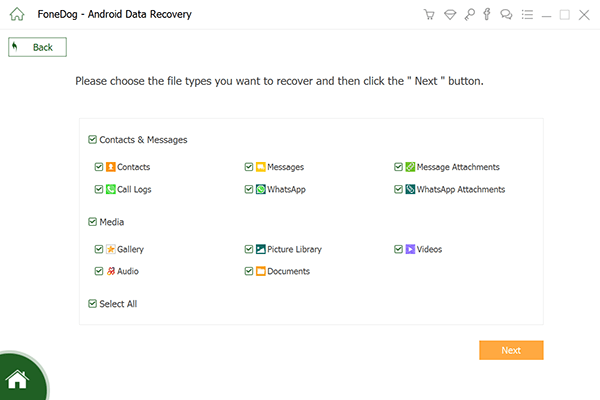
Android携帯電話に接続する - Step2
Androidデバイスが接続されると、FoneDog Androidデータ復旧ツールは自動的にUSBデバッグを有効にします。 手動で電源を入れることができなかった場合は、有効にするように求められます。 モバイルデバイスのバージョンに応じて、AndroidデバイスからUSBデバッグを有効にする方法は次のとおりです。 Android 2.3以前のバージョン
「設定」をタップして、
その後、「アプリケーション」をタップします。
"開発"をタップ
その後、「USBデバッグ」をタップします。Android 3.0から4.1へ
[設定]をタップします
次に、[開発者オプション]をタップし、
その後、 "USBデバッグ"Android 4.2から新しいバージョンへ
設定に移動"
次に、[About Phone](電話機について)
7回の「ビルド番号」をタップします
その後、再び「設定」に行きます
[開発者オプション]をタップします。
その後、「USBデバッグ」をタップして、

USBデバッグを許可する - Step3
あなたが成功した接続を行ったら、FoneDog Android Data Recovery Toolはそれがサポートするファイルのカテゴリのリストを表示します。 あなたの画面に表示されているカテゴリから、メッセージ"と"メッセージ添付ファイル"をクリックします。回復するファイルタイプを選択したら、次 "ボタンを押します。
また読む:
連絡先ガイド:Androidからの連絡先の回復
リカバリガイド:削除した写真をAndroidからバックアップせずにリカバリする
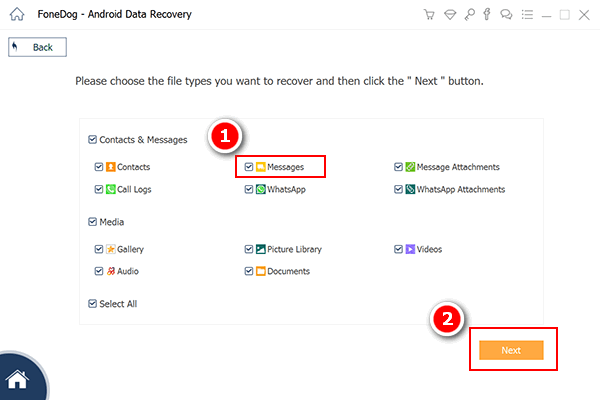
スキャンするテキストの種類を選択する - Step4
あなたが回復したいファイルタイプを選択した後、FoneDogのAndroidデータ復旧ツールはあなたのテキストメッセージをスキャンする特権を得るでしょう。 Android搭載端末にアクセスして、デバイス画面のポップアップウィンドウから「許可」、「許可」または「許可」をタップします。 Android搭載端末でポップアップウィンドウが表示されない場合は、[再試行]ボタンをクリックしてください。
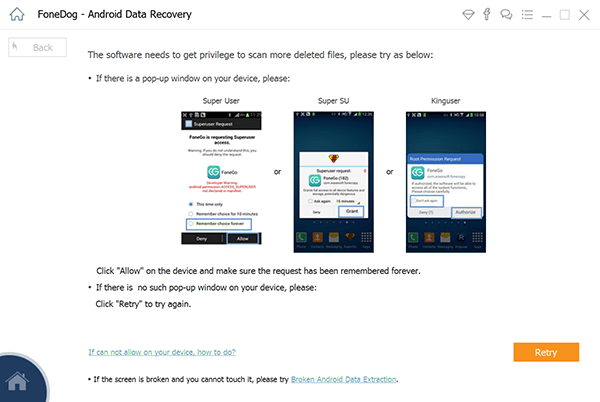
FoneDogがAndroid電話をスキャンできるようにする - Step5
ソフトウェアが削除されたテキストメッセージをスキャンする特権を取得すると、すべてのテキストメッセージが既存のテキストメッセージを含めて画面に表示されます。 あなたのテキストメッセージを見る時間を節約するために、あなたは "削除されたアイテムのみを表示する"ボタンをクリックすると、削除したテキストメッセージのみが表示されます。すべてをプレビューしてから、回復するこのソフトウェアは、削除したテキストをCSV形式とHTML形式でコンピュータに直接保存するのにも役立ちます。
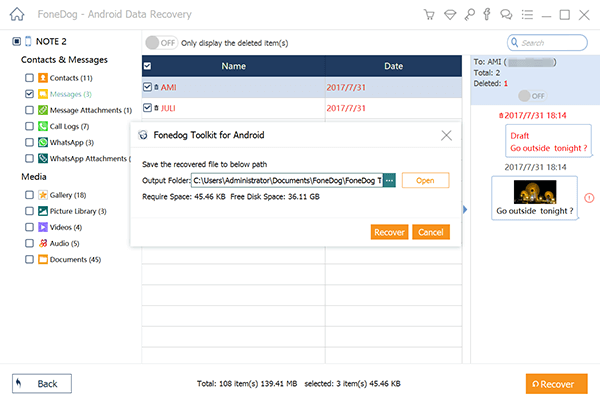
削除したテキストをAndroidから復元する - Step6
FoneDog Androidデータ復旧 ツールは本当にあなたのAndroidデバイスから削除されたテキストを回復するのに役立ちます。 このソフトウェアは、モバイルデバイスから失われたテキストや削除されたテキストを復元するだけでなく、連絡先、写真、ビデオ、通話履歴、WhatsApp、ViberなどのAndroidデバイスに保存されている紛失や削除を回復することもできます。 さらに、このソフトウェアは、新しくリリースされたものを含む6000 Androidモバイルデバイスと互換性があるため、FoneDog Android Data Recovery Toolのために、互換性について心配する必要はありません。 また、このソフトウェアを使用すると、復元したすべてのデータをコンピュータに保存して、復元されたデータの追加バックアップを取ることができます。 このソフトウェアをダウンロードして、30の無料トライアル版を入手して、必要なソフトウェアをすべてテストすることができます。
コメント
コメント
人気記事
/
面白いDULL
/
SIMPLE難しい
ありがとうございました! ここにあなたの選択があります:
Excellent
評価: 4.7 / 5 (に基づく 58 評価数)